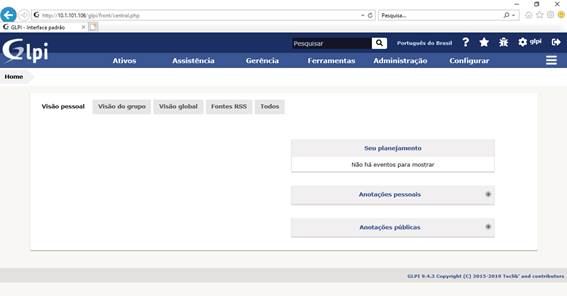Instalando o GLPI - 9.4.3 no DEBIAN 10
A instalação do software é bastante tranquila, bastando que você tenha uma instalação de apache com banco de dados já feita. Para chegar a este ponto, recomendo estes dois artigos:
Instalando um LAMP no DEBIAN 10
Vamos realizar o download do GLPI no site abaixo:
https://glpi-project.org/downloads/
Após o download, copie o arquivo baixado (o meu arquivo é o glpi-9.4.3.tgz) para a pasta /var/www/html do servidor que deseja ter o GLPI instalado. Utilize uma ferramenta de sua preferência (por exemplo o WINSCP).
Com o arquivo copiado, abra um terminal como root.
Entre na pasta que você copiou o arquivo com o seguinte comando:
#cd /var/www/html
Veja na imagem:
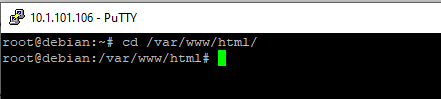
Descompacte o arquivo do GLPI com o seguinte comando:
#tar -zxvf glpi-9.4.3.tgz
Veja o resultado:
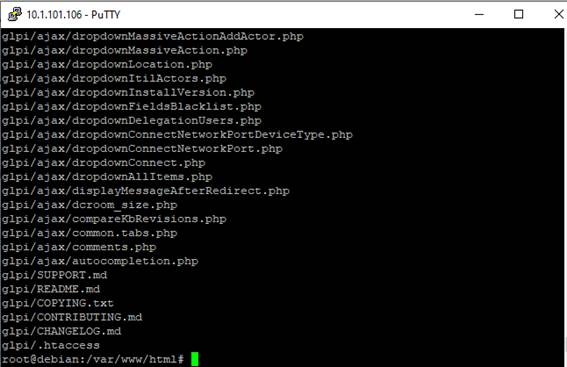
Neste ponto, foi criado uma pasta chamada glpi dentro da pasta do html do Apache.
Precisamos alterar o dono dessa pasta para que o usuário do apache consiga acesso. Use o comando abaixo:
#chown www-data.www-data -R /var/www/html/glpi/
Veja no terminal:

Antes de continuarmos, para o GLPI funcionar corretamente no ambiente do PHP, é necessário instalar algumas extensões no Debian. Digite o seguinte comando:
#apt-get install php-ldap php-imap php-apcu php-xmlrpc php-mbstring php-curl php-simplexml

Após isso, reinicie o Apache para que as extensões sejam carregadas:
# systemctl restart apache2

Iremos criar um usuário no Banco de dados e um novo banco para instalar o GLPI. Digite os seguintes comandos:
#mysql -uroot -p
#mysql> create database glpi;
#mysql> create user 'glpi'@'localhost' identified by '123456';
#mysql> grant all on glpi.* to glpi identified by '123456';
#mysql> quit;
Veja o print:
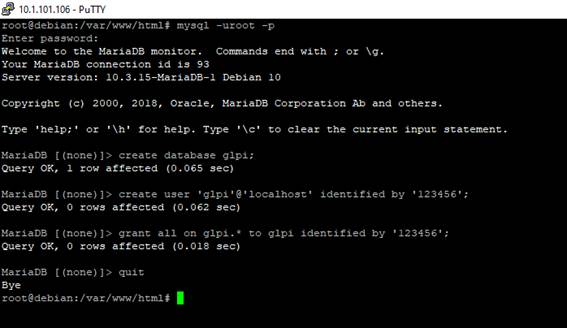
Lembre-se que a senha do root do banco foi criada no tutorial de instalação do LAMP.
Após estas etapas de preparação, podemos começar a instalação via web do GLPI. Acesse de um browser o endereço do servidor seguido de /glpi. Ficando assim: http://ENDEREÇO/glpi:
Na tela de instalação, selecione a língua da instalação e clique em Continuar:
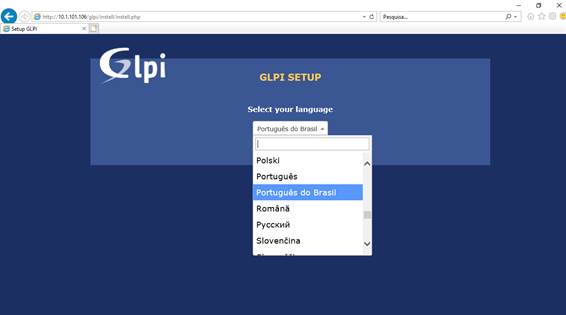
Aceite o contrato e clique em continuar:
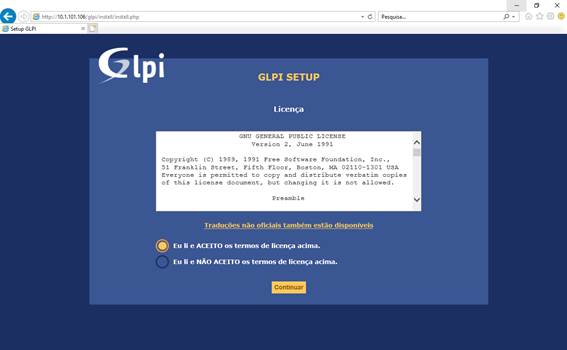
Clique em instalar:
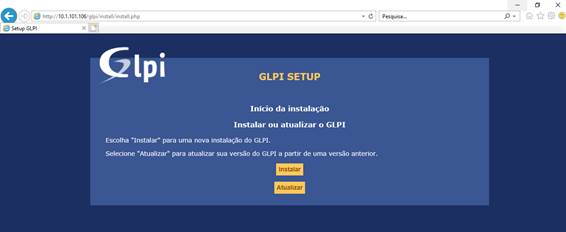
Veja que todas as dependências devem estar concluídas. É possível que a última esteja com alerta (“Acesso web ao diretório de arquivos não deveria ser permitido”). Esta opção alerta sobre uma configuração do Apache que deve ser verificada caso você utilize o GLPI liberado para acesso pela internet. Como no meu caso não teremos acesso externo, irei ignorar isso.
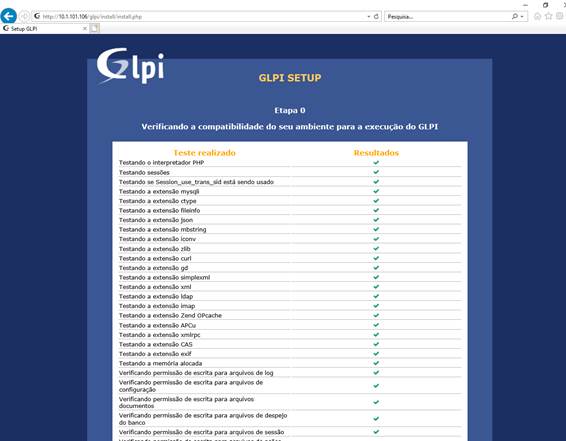
Nesta tela iremos colocar as informações do Banco. Preencha conforme o usuário criado anteriormente, como na figura:
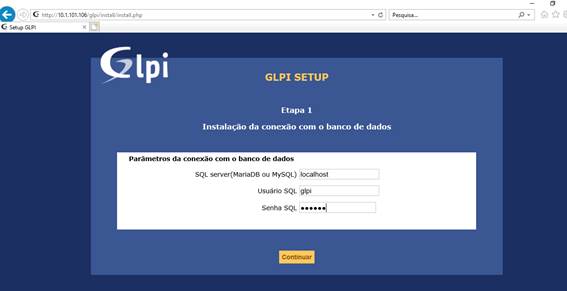
Selecione o banco criado (glpi) e clique em Continuar:
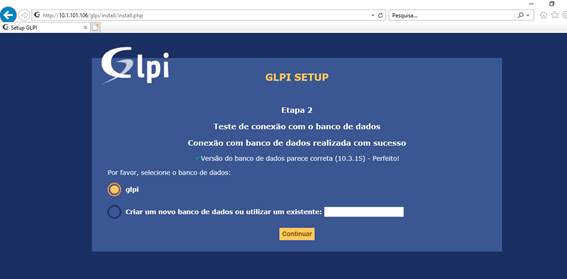
Após a criação do banco, uma mensagem será apresentada, clique em Continuar:
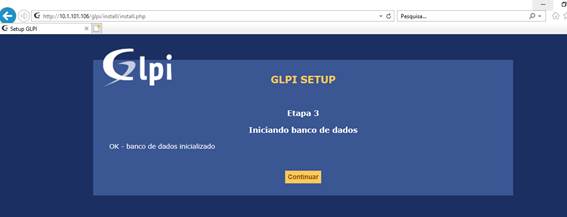
Na próxima etapa, você pode decidir ajudar o projeto com informações das suas instalações, fica a seu critério. Clique em Continuar:
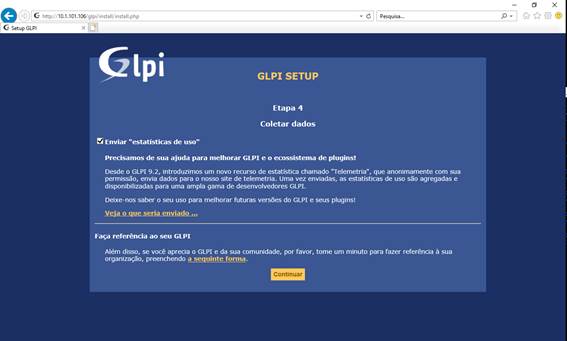
Nesta etapa você pode decidir ajudar o GLPI monetariamente. Clique em Continuar:
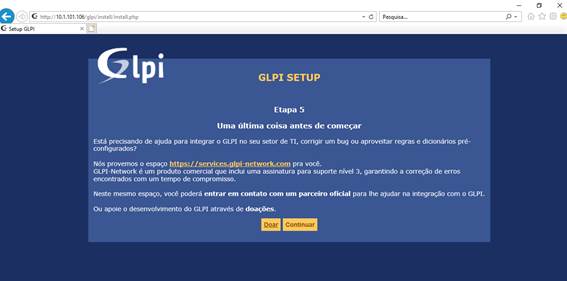
Instalação completa do seu GLPI. Clique no botão Usar GLPI
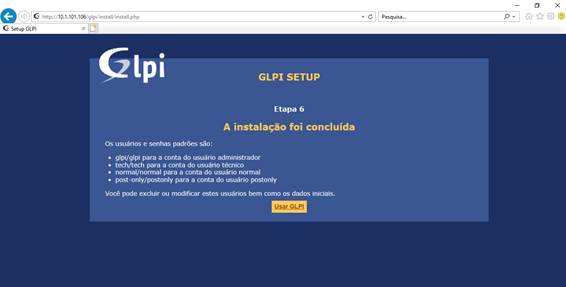
Você será direcionado a tela de login do GLPI. O usuário inicial do GLPI é glpi e a senha é glpi (altere isso assim que possível):

Observe as orientações sobre as últimas configurações: apague a pasta Install e altere as senhas dos usuários indicados.
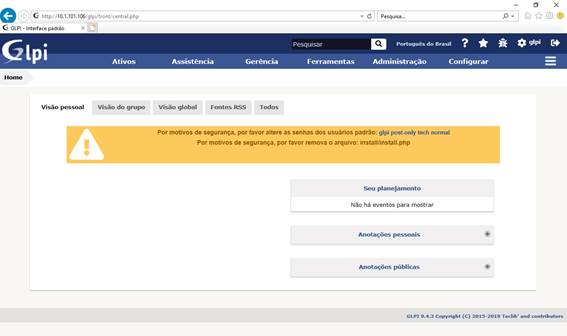
Seu GLPI está pronto para ser utilizado: